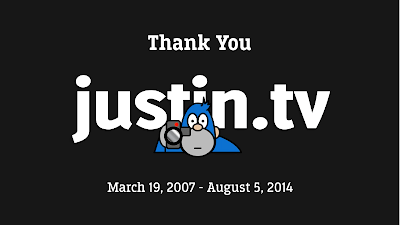
前些日子發現有很多網路廣播的系統出現像是JustinTV跟UstreamTV,網路上已經很多人利用這些網站頻道在放送現場實況或是將電視卡的電視節目轉送到網路頻道上供網友分享。
在此要介紹Justin.TV在MacMini或Mac 系統上使用與設定
準備材料:
0. 測試環境
Apple Mac 一台 (Snow Leopard OS 10.6.7 , CPU C2D 2.0GHz , 2GB RAM , 光纖10M/2M )
[2011.11.14 補充測試OS X 10.7.2]
[2013.09.27 補充測試OS X 10.8.5]
MacBook Pro 一台 (OS X 10.8.5 , CPU 2.3GHz Intel Core i5, 8Gb RAM , 全科寬頻網路40M/3M)
(參考資料:Mac broadcasting)
1.JustinTV 帳號 -
申請網址:JustinTV
2.Camtwist-免費軟體 [下載 CamTwist 2.4]
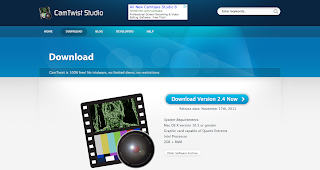
說明:Camtwist可以擷取你桌面動態畫面、直接設定播放的影片等等,兩種播放請
設定參考資料(英文)
開發者網址:Camtwist
[更新]:最新版本 CamTwist 2.4 [下載 CamTwist 2.4]
3.Sound Flower-免費軟體 [下載]
說明:主要功能是將你要播放的影片聲音轉換到FME上對外輸出,不然你播放的LIVE影片或節目會沒有聲音。
開發者網址:Sound Flower
4.Adobe Flash Media Encoder (FME)-免費軟體
[下載1] :拉到最下方的Flash Media Encoder,點選下載(版本::FME 3.1 for Mac)與配置文件(這個配置文件有你申請JustinTV發佈串流用的資料。)
[下載2] 最新版:FME 3.2 for Mac (註:需要先申請一個adobe ID 才能下載軟體,如果已經有就不需要再申請)
開發者網址:Adobe Flash Media Encoder
[更新]:在Mac 10.8.x的系統上似乎有安裝上的問題!(不確定!!)且FME無法預覽跟輸出入畫面(原因不明!),不過還是可以正常放送至JTV上。
步驟一:
開發者網址:Sound Flower
4.Adobe Flash Media Encoder (FME)-免費軟體
[下載1] :拉到最下方的Flash Media Encoder,點選下載(版本::FME 3.1 for Mac)與配置文件(這個配置文件有你申請JustinTV發佈串流用的資料。)
[下載2] 最新版:FME 3.2 for Mac (註:需要先申請一個adobe ID 才能下載軟體,如果已經有就不需要再申請)
開發者網址:Adobe Flash Media Encoder
[更新]:在Mac 10.8.x的系統上似乎有安裝上的問題!(不確定!!)且FME無法預覽跟輸出入畫面(原因不明!),不過還是可以正常放送至JTV上。
- 開始架設現場直播頻道
步驟一:
首先必須在JustinTV上註冊一個帳號。
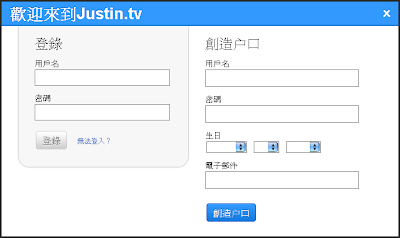
(註:這部分就不多加解釋,JustinTV提供中文介面,註冊很簡單。)
步驟二:
先前下載的三個Camtwist,Sound Flower,Flash Media Encoder軟體請安裝好。
(當然如果你是透過WEBCAM來Live你的節目的話,或許可以跳過這些步驟,因為我沒試過所以無法說明這部份的步驟)
步驟三:安裝好之後請先執行 Sound Flower 設定聲音要如何輸出。
建議把SoundFlower(2ch)(16ch)都設定Build-in Output,這樣就可以把內建的聲音轉換到SoundFlower輸出到Flash Media Encoder上把聲音放送出去。
若發現Justin你的頻道放送時沒有聲音時就檢查一下這部份吧!
*記得每次放送時要先開啟Sound Flower。
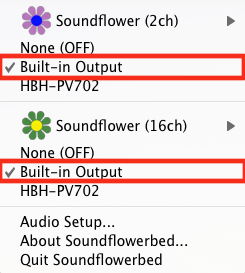
*2011/4/30補充:聲音控制部份也要記得改Sound Flower(2ch or 16ch)
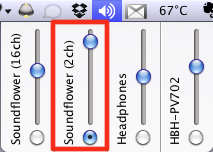
步驟四:執行Camtwist來設定開啟之後可以看到有幾個步驟,基本上只要設定步驟一跟最後的設定即可,Step1在此介紹兩種播放設定。
1.使用系統的播放程式來放送時step 1選擇Desktop+,Settings可以設定全螢幕或某單獨程式,在此我們設定QuickTime來播放,請按照下圖來設定,勾選Confine to Application Windows,Filter out untitled windows,當然也可以節錄你想輸出的區域。
*先執行播放程式再執行Camtwist,不然可能會找不到程式。(試過有些播放器,這裡抓不到,還不知道問題是啥?)
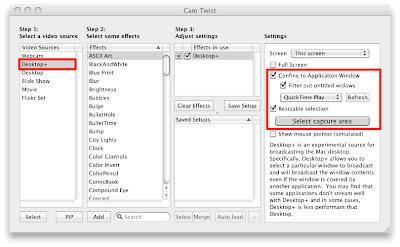
[2011.11.14 補充]:
Camtwist 的聲音輸出 (Audio Output Device) 也要設定好,如下圖
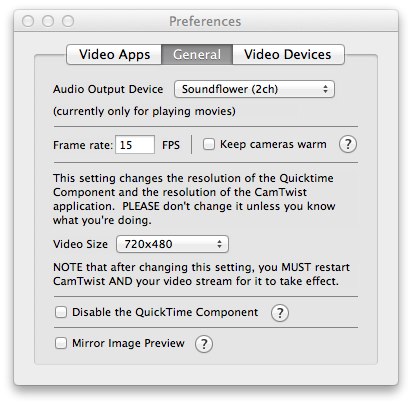
2.另一種可以在Step 1選擇Movie選項,直接利用Camtwist來幫你播放影片,目前測試過 Avi,Mp4,M4v都可以播放,若有字幕檔 Srt放在跟影片同目錄下即可自動輸出字幕(這部份也可能是系統已經安裝過 Perian 這個軟體,所以有字幕問題的可以檢查一下!),至於RMVB檔案會導致程式當掉,建議用第一種設定方式用Realplay的專用程式播放。
選擇Movie這個設定,在 settings 選擇你要播放的影片,當然還可以設定播放列表,把要播放的檔案都放入Playlist即可連續播放。
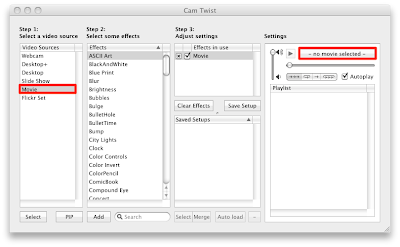
步驟五:執行最重要的Flash Media Encoder,在此之前你必須先取得在Justin的一個播放ID,所以先登入你的 Justin帳號,在連到網頁http://zh-tw.justin.tv/broadcast/adv_other 看到最下方的「配置文件」,下載它。
執行 FME之後開啟下在後的 xml 檔,會先自動幫你ID跟金鑰設定好。
參考資料:http://community.justin.tv/mediawiki/index.php/Flash_Media_Encoder
再來檢查一下Video跟Audio的設定
Video的Device必須設定為Camtwist,下面就是一些格式設定依照你的需求設定,輸出的Size關係到頻寬設定大的畫面相對Bit Rate跟頻寬也要加大,因為關係到影片大小跟輸出的頻寬與畫質,請自行調整到你合適的設定,畫面必要時也要設定Crop(裁剪),不然會有黑邊或多餘的邊出現。
Audio的Device必須設定為SoundFlower(2ch) ,Format:ACC或MP3都可以(Mac本身支援ACC),Channel:stereo(立體聲)等等,自行設定你要的即可。
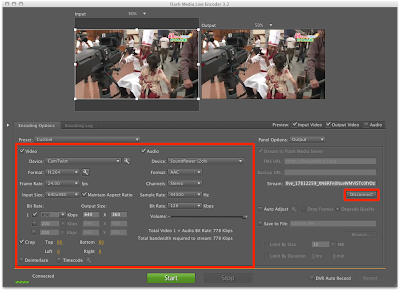
在此設定可以開啟Preview的Output來查看輸出畫面是否正確,正式播放前把這個勾選關閉可以節省一些系統資源。僅留下Input即可。至於Audio,那就關閉以免干擾輸出的聲音!
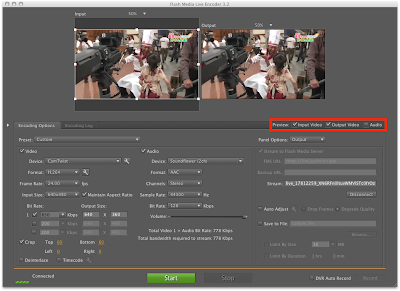
一切設定完成之後就可以對外放送你要放送的影片。在Log畫面中還可監看輸出的情況。按下Start就可以開始!當然播放器或Camtwist的Movie若是在設定時按暫停的話也要按下play!
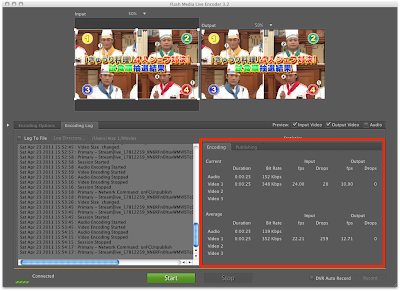
當你想停止放送時就按下Stop即可,最好在Panel Options中把Disconnect 也按停止,這樣就完成一次播放。
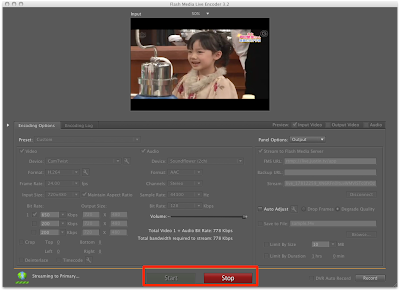
若是有USB電視棒的人也可以嘗試利用數位電視棒將你正在收看的電視透過Justin來輸出,因我沒有USB電視棒,所以無法解說這部份。
(補充:在Justin的設定中可以將頻道設定密碼或是警告影片不宜為成年收看,可以自行嘗試去設定)
另外,提醒你播放的影片最好是不要有版權爭議的內容或是有版權的,在Justin的網頁上也提醒『通過使用Justin.tv,您確認您了解並同意遵守Justin.tv的服務條款。流媒體版權保護的內容上載或未經授權的著作權人違反 Justin.tv的服務條款,可能使你受到民事和刑事處罰。』
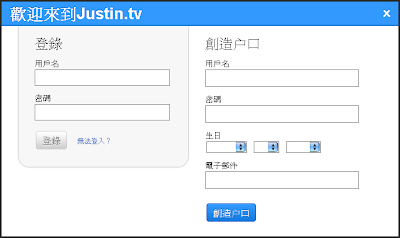
(註:這部分就不多加解釋,JustinTV提供中文介面,註冊很簡單。)
步驟二:
先前下載的三個Camtwist,Sound Flower,Flash Media Encoder軟體請安裝好。
(當然如果你是透過WEBCAM來Live你的節目的話,或許可以跳過這些步驟,因為我沒試過所以無法說明這部份的步驟)
步驟三:安裝好之後請先執行 Sound Flower 設定聲音要如何輸出。
建議把SoundFlower(2ch)(16ch)都設定Build-in Output,這樣就可以把內建的聲音轉換到SoundFlower輸出到Flash Media Encoder上把聲音放送出去。
若發現Justin你的頻道放送時沒有聲音時就檢查一下這部份吧!
*記得每次放送時要先開啟Sound Flower。
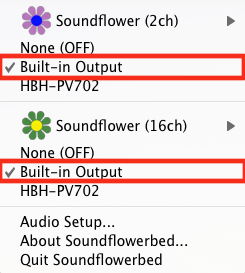
*2011/4/30補充:聲音控制部份也要記得改Sound Flower(2ch or 16ch)
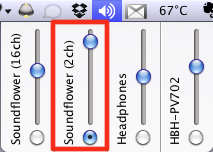
步驟四:執行Camtwist來設定開啟之後可以看到有幾個步驟,基本上只要設定步驟一跟最後的設定即可,Step1在此介紹兩種播放設定。
1.使用系統的播放程式來放送時step 1選擇Desktop+,Settings可以設定全螢幕或某單獨程式,在此我們設定QuickTime來播放,請按照下圖來設定,勾選Confine to Application Windows,Filter out untitled windows,當然也可以節錄你想輸出的區域。
*先執行播放程式再執行Camtwist,不然可能會找不到程式。(試過有些播放器,這裡抓不到,還不知道問題是啥?)
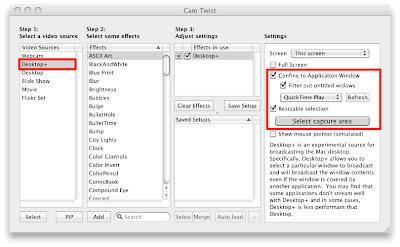
[2011.11.14 補充]:
Camtwist 的聲音輸出 (Audio Output Device) 也要設定好,如下圖
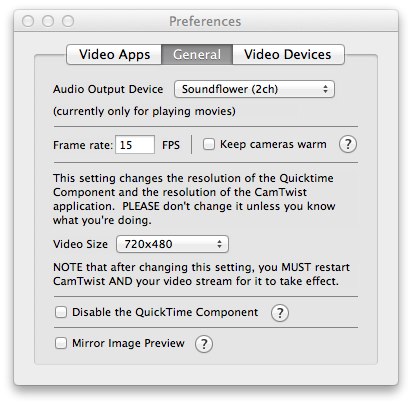
2.另一種可以在Step 1選擇Movie選項,直接利用Camtwist來幫你播放影片,目前測試過 Avi,Mp4,M4v都可以播放,若有字幕檔 Srt放在跟影片同目錄下即可自動輸出字幕(這部份也可能是系統已經安裝過 Perian 這個軟體,所以有字幕問題的可以檢查一下!),至於RMVB檔案會導致程式當掉,建議用第一種設定方式用Realplay的專用程式播放。
選擇Movie這個設定,在 settings 選擇你要播放的影片,當然還可以設定播放列表,把要播放的檔案都放入Playlist即可連續播放。
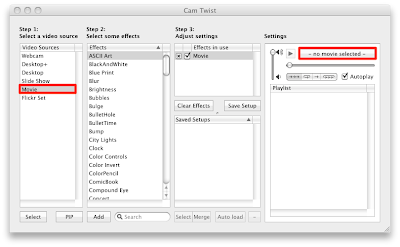
步驟五:執行最重要的Flash Media Encoder,在此之前你必須先取得在Justin的一個播放ID,所以先登入你的 Justin帳號,在連到網頁http://zh-tw.justin.tv/broadcast/adv_other 看到最下方的「配置文件」,下載它。
執行 FME之後開啟下在後的 xml 檔,會先自動幫你ID跟金鑰設定好。
參考資料:http://community.justin.tv/mediawiki/index.php/Flash_Media_Encoder
再來檢查一下Video跟Audio的設定
Video的Device必須設定為Camtwist,下面就是一些格式設定依照你的需求設定,輸出的Size關係到頻寬設定大的畫面相對Bit Rate跟頻寬也要加大,因為關係到影片大小跟輸出的頻寬與畫質,請自行調整到你合適的設定,畫面必要時也要設定Crop(裁剪),不然會有黑邊或多餘的邊出現。
Audio的Device必須設定為SoundFlower(2ch) ,Format:ACC或MP3都可以(Mac本身支援ACC),Channel:stereo(立體聲)等等,自行設定你要的即可。
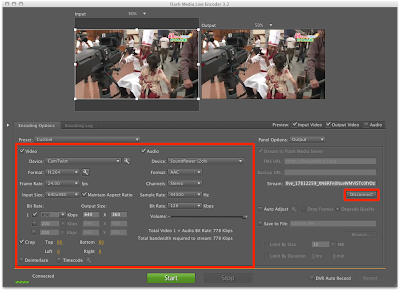
在此設定可以開啟Preview的Output來查看輸出畫面是否正確,正式播放前把這個勾選關閉可以節省一些系統資源。僅留下Input即可。至於Audio,那就關閉以免干擾輸出的聲音!
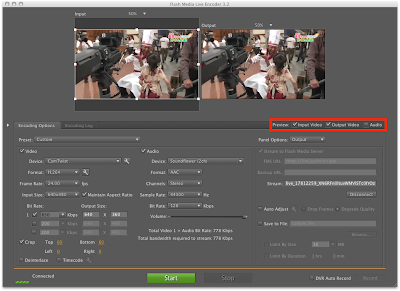
一切設定完成之後就可以對外放送你要放送的影片。在Log畫面中還可監看輸出的情況。按下Start就可以開始!當然播放器或Camtwist的Movie若是在設定時按暫停的話也要按下play!
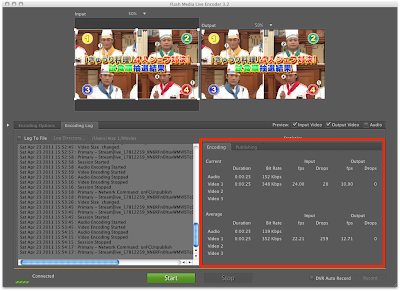
當你想停止放送時就按下Stop即可,最好在Panel Options中把Disconnect 也按停止,這樣就完成一次播放。
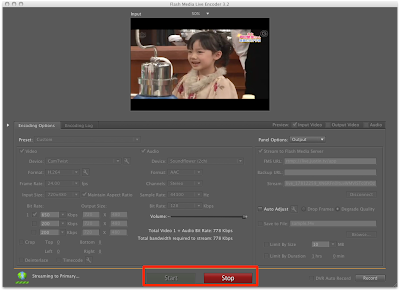
若是有USB電視棒的人也可以嘗試利用數位電視棒將你正在收看的電視透過Justin來輸出,因我沒有USB電視棒,所以無法解說這部份。
(補充:在Justin的設定中可以將頻道設定密碼或是警告影片不宜為成年收看,可以自行嘗試去設定)
另外,提醒你播放的影片最好是不要有版權爭議的內容或是有版權的,在Justin的網頁上也提醒『通過使用Justin.tv,您確認您了解並同意遵守Justin.tv的服務條款。流媒體版權保護的內容上載或未經授權的著作權人違反 Justin.tv的服務條款,可能使你受到民事和刑事處罰。』
[補充更新2013.09.27]調整廣播軟體說明:請將格式設定成Justin.tv所要求的規定。
Flash Media Live Encoder
The broadcast configuration for Flash Media Live Encoder can be changed in the "Encoding Options" tab (default to display on initial startup).
Video Codec
Labeled "Format" on the left side (under Video), you can adjust between H.264 and VP6. To comply with our recommended requirements:
Choose H.264 for your Format
Click on the wrench next to H.264
Select Profile "Main"
Select Level "3.1"
Select Keyframe Frequency "2 second"
Click OK on the Advanced Encoder
Set Frame Rate to 30 FPS
Audio Codec
Labeled "Format" on the right side (under Audio), you can adjust between MP3 and AAC. To comply with our recommended requirements:
Choose AAC for your Format
Select a Bit Rate less than 160 kbps
Note: If AAC is not available, choose MP3 with a Max Bitrate of 128 kbps and set the Sampling Frequency to 44.1 kHz
資料來源:justin.tv
你若有成立一個Justin頻道,記得通知我去收看喔!
[2011.11.14 更新]:
A.更新 CamTwist 2.3 下載連結,並在最新版的Lion OS 10.7.2 測試成功!
B.聲音問題經常是設定上不正確造成的檢查幾個地方
1. Sound Flower 必須執行並讓輸出指向2ch 或 16ch
2. Camtwist 的聲音輸出 (Audio Output Device) 也要設定好,如下圖:
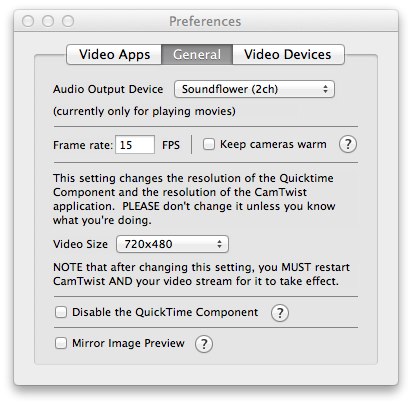
[2013.09.27 更新]:
A.更新 CamTwist 2.4 下載連結,並在最新版的Mac OS 10.8.5 測試成功!
B.網友反應,FME在Mac 10.8.x的系統上似乎有安裝上的問題!(我不確定!!)但測試時發現 FME 無法預覽跟輸出入畫面(原因不明!),不過還是可以正常放送至JTV上。
C.增加:調整廣播軟體說明

謝謝,我最近一直在找MAC如何實況直播,發現您這篇文章,幫了很大的忙,我也已經成功開始使用Justin.TV了。
回覆刪除哈!不用客氣,我也是想説我會忘記怎麼設定所以才寫起來,能幫忙到你也很高興!若有錯誤或新的方法也歡迎討論!
回覆刪除不好意思,mac osx lion 下soundflower 不能用
回覆刪除請問你有解決方法嗎?
To Nightwings :
回覆刪除我測試過是沒有問題的,聲音的部份在這裡經常要檢查很多次才能確定是否有送出,記得檢查一下 Camtwist 的聲音輸出是否有改為Sound Flower 輸出。
謝謝您的文章,非常有用!
回覆刪除但我有個問題
有辦法同時擷取系統音與麥克風嗎?
依照您文章的設定,只能擷取到系統的聲音
我希望還能同時擷取麥克風的聲音
有辦法嗎?
作者已經移除這則留言。
回覆刪除請問一下 我的 flash media live encoder找不到 camtwist 是發生了什麼事
回覆刪除我三個apps都下載了
還有一個問題 我的影像都左右顛倒 不知道這是正常的還是可以條哪邊來改變
請問你的OS X版本是?FMLE版本? Camtwist 版本?
刪除影像問題,請問你是用視訊鏡頭還是要輸出串流影片?